Πριν από πολύ καιρό, το Facebook χρησιμοποίησε το XMPP για τη συνομιλία τους. Αυτό το πρωτόκολλο καθιστούσε τα προφίλ των χρηστών συνομιλίας σε πελάτες συνομιλίας (ειδικά στο Linux) πολύ εύκολο. Πριν από δύο χρόνια, η εταιρεία κοινωνικών μέσων μαζέψει το παλιό πρωτόκολλο συνομιλίας για τη δική τους λύση. Ως αποτέλεσμα, οι παλιοί τρόποι για να συνδεθείτε για να συνδέσετε το chat του Facebook Messenger έσπασε σε εξωτερικούς πελάτες έσπασε.
Αυτός είναι ο λόγος για τον οποίο οι χρήστες έπρεπε να βρουν νέα pluginsνα ενσωματώσετε λογαριασμούς Facebook Messenger με πελάτες συνομιλίας. Ένα τέτοιο plugin είναι το Purple-facebook. Είναι μια αντικατάσταση για την παλιά ενσωμάτωση συνομιλίας στο Facebook Messenger και λειτουργεί πολύ καλά με το νέο σύστημα. Σε αυτό το άρθρο, θα εξηγήσουμε πώς να εγκαταστήσετε αυτό το plugin στην πλατφόρμα Linux, καθώς και πώς να το χρησιμοποιήσετε στο Pidgin (και σε άλλους πελάτες συνομιλίας που υποστηρίζουν plugins Pidgin στο Linux).
Εγκαταστήστε το Purple-facebook
Υπάρχουν πολλοί τρόποι για να εγκαταστήσετε τοPurple-Facebook plugin στην πλατφόρμα Linux. Το κτίσιμο από την πηγή είναι αρκετά δύσκολο γιατί οι οδηγίες δεν είναι πολύ σαφείς. Το plugin έχει αρκετή υποστήριξη στην κοινότητα ότι υπάρχουν διαθέσιμες δυαδικές εγκαταστάτες. Επιλέξτε το παρακάτω λειτουργικό σύστημα και ακολουθήστε τα βήματα εγκατάστασης.
Ubuntu
Το Ubuntu έχει πολλές διαφορετικές δυαδικές εγκαταστάσειςπακέτα για το Purple Facebook plugin, χάρη στην υπηρεσία δημιουργίας του OpenSUSE. Για να το εγκαταστήσετε, θα χρειαστεί να χρησιμοποιήσετε το εργαλείο wget. Σε αυτές τις οδηγίες, καλύπτουμε το plugin 17.10. Θα πρέπει να λειτουργεί με το Ubuntu 18.04+. Χρησιμοποιώντας το 16.04; Ελέγξτε αυτόν τον σύνδεσμο για λήψεις σε άλλες εκδόσεις του Ubuntu.
wget http://downloadcontent.opensuse.org/repositories/home:/jgeboski/xUbuntu_17.10/amd64/purple-facebook_20180323~ef6ae47~9ff9acf9fa14~145_amd64.deb
Όταν έχετε το πιο πρόσφατο πακέτο Deb, χρησιμοποιήστε το CD εντολή να μεταβείτε στο ~ / Λήψεις Ευρετήριο. Χρησιμοποιώντας το dpkg εργαλείο, εγκαταστήστε το πρόσθετο.
sudo dpkg -i purple-facebook_*.deb
Αυτό θα πρέπει να εγκαταστήσει το plugin. Αν υπάρχει πρόβλημα επίλυσης εξαρτήσεων, εκτελέστε apt install -f. Αυτό θα διορθώσει τυχόν προβλήματα.
sudo apt install -f
Εναλλακτικά, εγκαταστήστε με το κέντρο λογισμικού του Ubuntu ανοίγοντας το διαχειριστή αρχείων, κάντε διπλό κλικ στο πακέτο Debian και κάντε κλικ στο κουμπί "install".
Καταργήστε την προσθήκη με:
sudo apt remove purple-facebook
Debian
Οι οδηγίες για το Ubuntu είναι πολύ παρόμοιες με αυτέςΤο Debian και η κατασκευή του plugin από την πηγή είναι πολύ συγκεχυμένη για τη διανομή του Debian Linux. Δυστυχώς, δεν υπάρχει συσκευασμένη έκδοση του plugin στις επίσημες πηγές λογισμικού. Ευτυχώς, στο Suse OBS, υπάρχουν πακέτα για διάφορες εκδόσεις του Debian. Σε αυτό το σεμινάριο, θα καλύψουμε τη διαδικασία εγκατάστασης του Debian Stable (9.4 Stretch), όπως κάνουν οι περισσότεροι χρήστες.
Αρχικά, χρησιμοποιήστε το wget εργαλείο για να κατεβάσετε το πακέτο Purple Facebook.
wget http://downloadcontent.opensuse.org/repositories/home:/jgeboski/Debian_9.0/amd64/purple-facebook_20180323~ef6ae47~9ff9acf9fa14~145_amd64.deb
Από εδώ, μπορείτε να ανοίξετε το πακέτο Deb με το πρόγραμμα εγκατάστασης πακέτου Gdebi, κάντε κλικ στο "install" και κάντε το να λειτουργεί. Εναλλακτικά, χρησιμοποιήστε το τερματικό και CD μέσα στο ~ / Λήψεις ντοσιέ.
cd ~/Downloads
Χρησιμοποιήστε το dpkg εντολή να πει στο Debian ότι πρέπει να εγκαταστήσει το πακέτο plugin.
sudo dpkg -i purple-facebook_*.deb
Αν δείτε ένα σφάλμα στο τερματικό που λέει "σφάλμα", ή κάτι τέτοιο, τρέξτε apt install -f για να διορθώσετε τα προβλήματα.
sudo apt install -f
Θέλετε να απεγκαταστήσετε το plugin; Δοκιμάστε αυτήν την εντολή.
sudo apt remove purple-facebook
Arch Linux
Το plugin Purple Facebook περιλαμβάνεται στα επίσημα αποθετήρια λογισμικού Arch Linux. Βεβαιωθείτε ότι το τμήμα της κοινότητας είναι ενεργοποιημένο στο pacman.conf αρχείο. Στη συνέχεια, χρησιμοποιήστε το Pacman για να το εγκαταστήσετε.
sudo pacman -S purple-facebook
Οι χρήστες Arch μπορούν να καταργήσουν την προσθήκη με:
sudo pacman -R purple-facebook
Μαλακό καπέλλο
sudo dnf install purple-facebook
Καταργήστε την προσθήκη από το Fedora χρησιμοποιώντας το DNF remove.
sudo dnf remove purple-facebook
OpenSUSE
Νωρίτερα σε αυτό το σεμινάριο, μιλήσαμε για τη χρήση του OBS για την εγκατάσταση του Purple-Facebook στο Debian και το Ubuntu. Στην ενότητα Suse, το OBS είναι και πάλι σχετικό. Εκτός από αυτή τη φορά, δεν θα χρειαστεί να χρησιμοποιήσετε wget για να κατεβάσετε τίποτα. Για να εγκαταστήσετε την προσθήκη Purple-Facebook σε οποιαδήποτε τρέχουσα έκδοση του OpenSUSE, ακολουθήστε το σύνδεσμο προς τη σελίδα λήψης και κάντε κλικ στο "1 Κάντε κλικ στο Install". Από εκεί, το YaST πρέπει να φροντίσει τα υπόλοιπα!
Κατασκευάστηκε από την πηγή
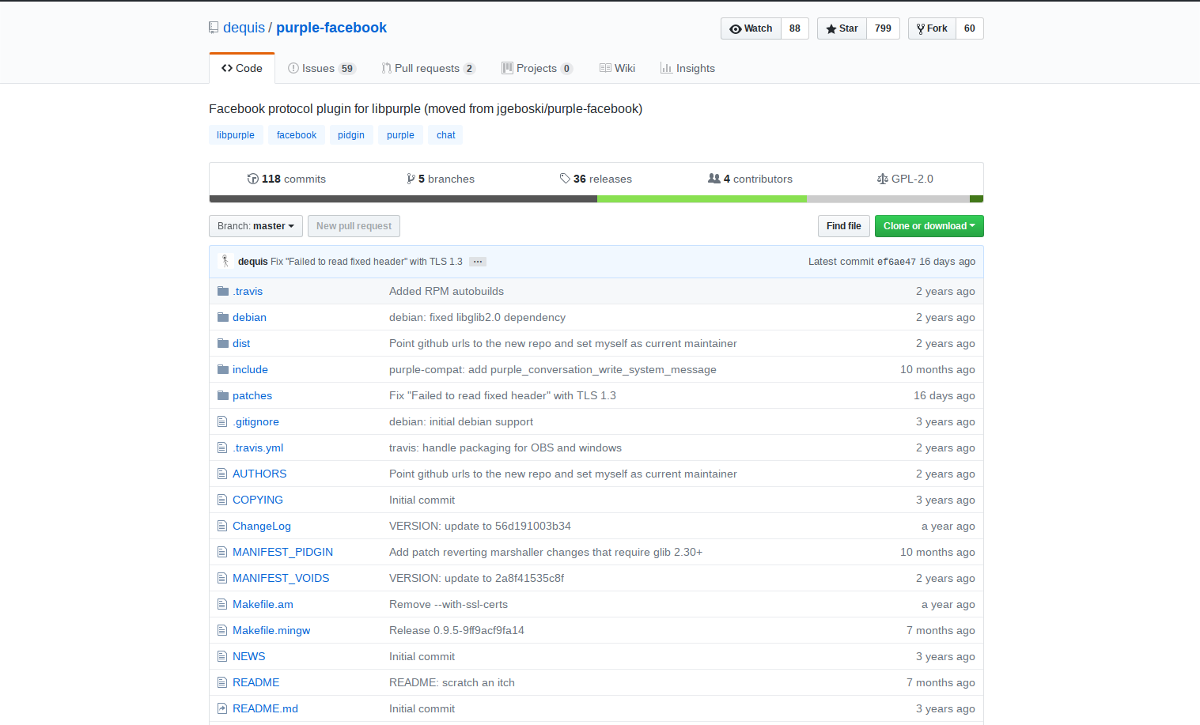
Αν ο μόνος τρόπος για να εγκαταστήσετε αυτό το πρόσθετο είναι απόδημιουργώντας τον πηγαίο κώδικα, θα πρέπει να διαβάσετε τις οδηγίες, για να μάθετε ποιες εξαρτήσεις απαιτούνται για την εγκατάσταση. Ο κώδικας για το plugin είναι στον Github.
Χρησιμοποιώντας το Purple-facebook Με το Pidgin
Το plugin PurpleFacebook λειτουργεί πολύ καλά μετο εργαλείο συνομιλίας Pidgin. Για να το χρησιμοποιήσετε, βεβαιωθείτε ότι έχετε εγκαταστήσει την πιο πρόσφατη έκδοση του Pidgin IM (απλά αναζητήστε "pidgin" στο λειτουργικό σας σύστημα Linux και εγκαταστήστε το, αν δεν υπάρχει ήδη.) Όταν το πρόγραμμα έχει εγκατασταθεί σωστά, ανοίξτε κάντε κλικ στην επιλογή "Λογαριασμοί" και στη συνέχεια στην επιλογή "Διαχείριση λογαριασμών".
Στην περιοχή Διαχείριση λογαριασμών, κάντε κλικ στην επιλογή "Προσθήκη λογαριασμού". Αυτό θα φέρει ένα παράθυρο "προσθέστε λογαριασμούς", με αρκετές επιλογές. Αναζητήστε το "πρωτόκολλο" και κάντε κλικ στο αναπτυσσόμενο μενού. Βρείτε και επιλέξτε την επιλογή "Facebook" για να εμφανίσετε τις επιλογές σύνδεσης.
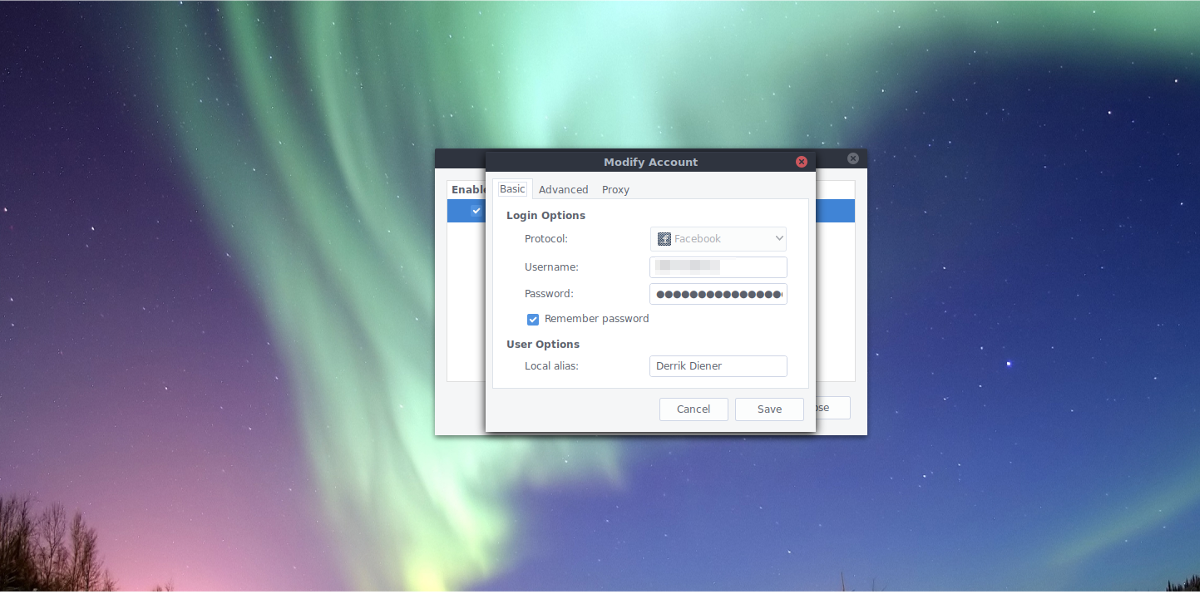
Η ερώτηση σύνδεσης στο Facebook ζητάει από τον χρήστη ένα"όνομα χρήστη και κωδικός. Για να βρείτε το όνομα χρήστη FB, μεταβείτε στο προφίλ σας στο Facebook και αντιγράψτε τη διεύθυνση URL. Για παράδειγμα, εάν η διεύθυνση URL μου είναι: https://facebook.com/derrik.d.4, θα εισαγάγω "derrik.d.4" ως όνομα χρήστη μου. Αφού τοποθετήσετε έναν χρήστη, πληκτρολογήστε τον κωδικό πρόσβασής σας στο Facebook.
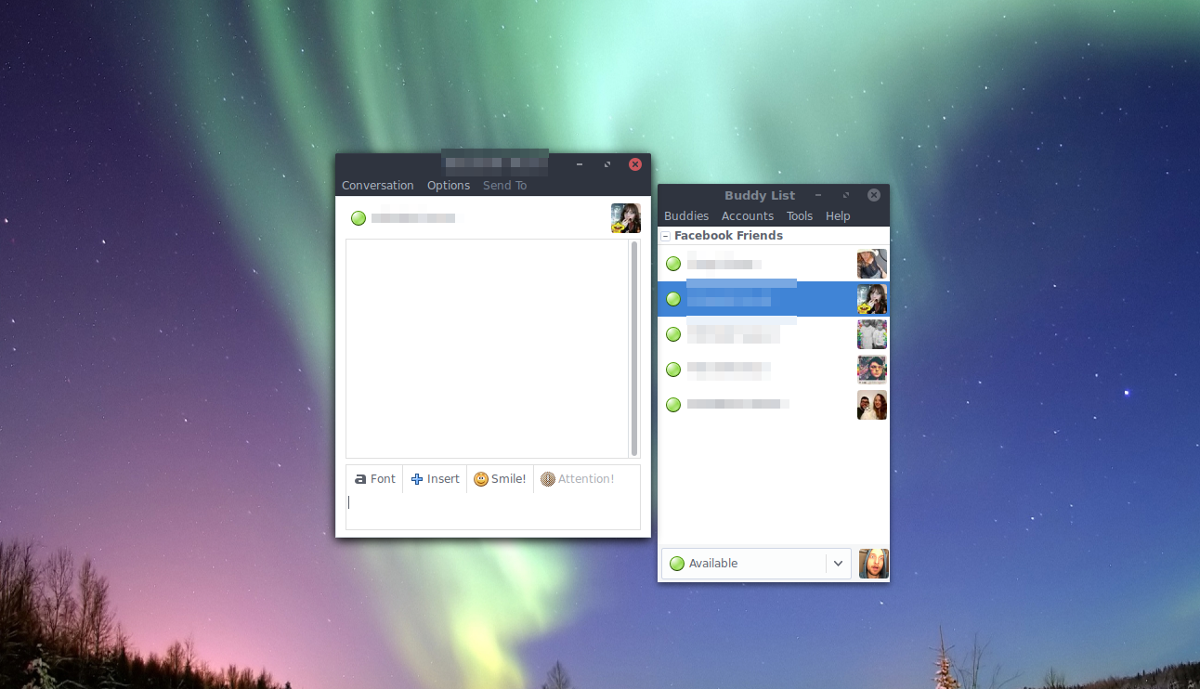
Σημείωση: εάν θέλετε να προσθέσετε ένα ψευδώνυμο, έτσι ώστε το Pidgin να εμφανίζει το πραγματικό σας όνομα στη συνομιλία και όχι το όνομα χρήστη σας, πληκτρολογήστε το όνομά σας στην ενότητα "ψευδώνυμο".
Όταν το Purple Facebook έχει συνδεθεί σωστά, οι φίλοι του FB θα εμφανιστούν στη λίστα φίλων Pidgin. Θα μπορείτε να συνομιλείτε μαζί τους απευθείας από την επιφάνεια εργασίας του Linux.








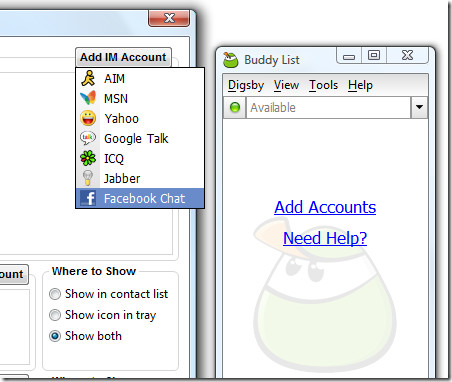




Σχόλια